こんにちは、深作浩一郎です。
あなたはDVDを再生するときに、何の媒体・メディアを使って再生をしていますか?
テレビとDVD・Blu-ray(ブルーレイ)プレイヤーやレコーダーを接続している場合、
DVD・Blu-rayプレイヤーやレコーダーを使ってテレビで再生できますが、
最近ではAmazon(アマゾン)ビデオやHulu、Apple TVなど、
DVDやBlu-rayがなくても映画やテレビドラマなどの映像作品を楽しむ方法が増えてきましたよね。
そのため、DVD・Blu-ray(ブルーレイ)プレイヤーやレコーダーを家に置かず、
Amazon(アマゾン)ビデオやHulu、Apple TVなどのインターネット配信サービスを使って
映像サービスを楽しむ場合も増えてきたと思います。
しかし、そうなると、いざDVDを見ようと思った時に、見る方法がなくて困りますよね。
いくらインターネットやスマホ、タブレットが普及して、
映像や動画を電子ファイル(データ)で扱うことが増えたと言っても
まだまだDVDを使って映像を保存したり再生したりする機会は数多くあります。
たとえば、書籍の特典映像や解説の映像の場合、
本の中にDVDを挟んで売っている本が多いですよね。
しかし、自宅にDVDを再生できる環境がない場合、
DVDを再生することができず、せっかくの特典の映像を見ることもできません。
また、部屋や家の片付けをしていて
過去に撮影した記念ビデオなどの映像を保存したDVDが出てくることもありますよね。
そのような、大切な思い出のDVDも、プレーヤーやレコーダーなど、
再生できる環境がなければ見ることができませんよね。
ですが、実はMacとDVDドライブ(Apple USB SuperDrive)があれば、
MacのDVDプレーヤーというアプリを使うことによって
高価なDVDレコーダーやプレーヤーがなくてもDVDを再生することができます。
Macで簡単にDVDを再生して見ることができるのは非常に便利ですよね。
しかし、MacのDVDプレーヤーは、初期設定の状態では
DVDをドライブに入れて読み込みが完了すると、いきなり自動的に再生される設定になっています。
いきなり再生されるとびっくりしちゃいますし、
DVDをドライブに入れるだけ入れて、もう少ししてから再生しようと思うときもありますよね。
今回はMacのDVDプレーヤーでいきなりDVDが自動再生されないようにするための
設定方法をご紹介していきます。
MacのDVDプレーヤーの設定を変更して自動再生させない方法
まずは、アプリケーションフォルダかLaunchpadからDVDプレーヤーのアプリを選択して起動させます。
メニューバーの「DVDプレーヤー」をクリックしてメニューを表示させ、
「環境設定」をクリックします。
または、キーボードの「commandキー」「,(コンマ)キー」を同時に押すショートカットキーを使っても
DVDプレーヤーの環境設定を開くことができます。
環境設定のウインドウが開いたら、上部のタブから「プレーヤー」を選択して
「DVDプレーヤーを開いたとき」「ディスクがセットされたとき」にある
「ディスクの再生を開始」という項目のチェックボックスからチェックを外します。
これで、DVDプレーヤーを起動したり、ドライブにDVDを入れただけで
DVDの映像が勝手に自動再生されることはなくなりました。
自動再生機能は一見便利そうに感じる機能ではありますが、
DVDプレーヤーを起動する=DVDを再生したい
DVDをMacのドライブに入れる=DVDを再生したい
ということばかりではありませんよね。
DVDプレーヤーを起動して、設定を変更したいだけの場合もありますし、
DVDをMacのドライブに入れて、「commandキー」と「iキー」のショートカットキーで
ドライブに入れたDVDの詳細情報を確認したいだけの場合もあるはずです。
そんな時のためにも、あらかじめ今回紹介した
MacのDVDプレーヤーの設定を変更して自動再生させない方法で設定を変更しておけば
勝手にDVDが自動再生されることもなく、目的を果たすことができますよね。
MacでDVDを扱う場合の作業や仕事の効率化につながる設定です。
ぜひ、今回の方法、やり方を参考にして
MacのDVDプレーヤーの設定を変更しておきましょう。

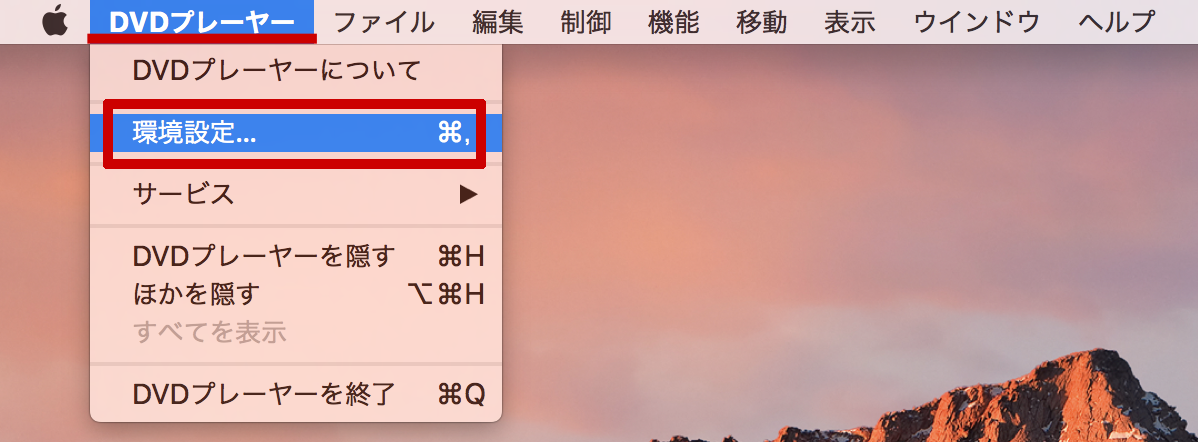

コメント